文章详情页
Win10电脑怎么快速还原系统?教你快速一键还原系统
最近有不少用户反应自己的电脑出现了一些问题,导致电脑无法正常进入到电脑系统中,那么遇到这种情况除了重装系统其实我们还可以通过还原系统解决。下面小编就带着大家一起看看操作方法吧!
操作方法:
1、开机后出现无法进入系统,然后强制关机重启2到3遍,之后进入到win10系统高级启动界面。然后点击“疑难解答”。
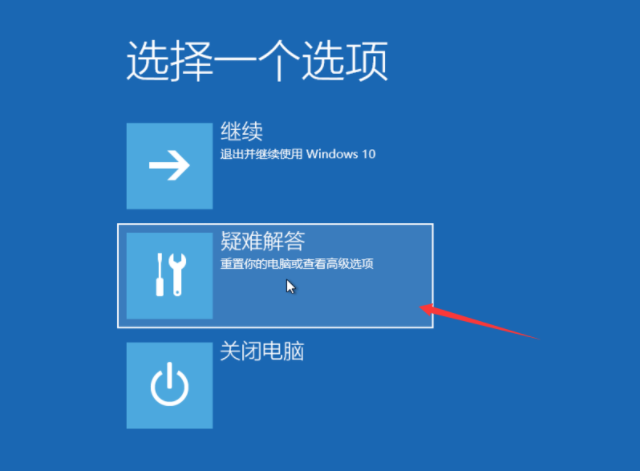
2、点击“重置此电脑”,然后重新安装windows系统。
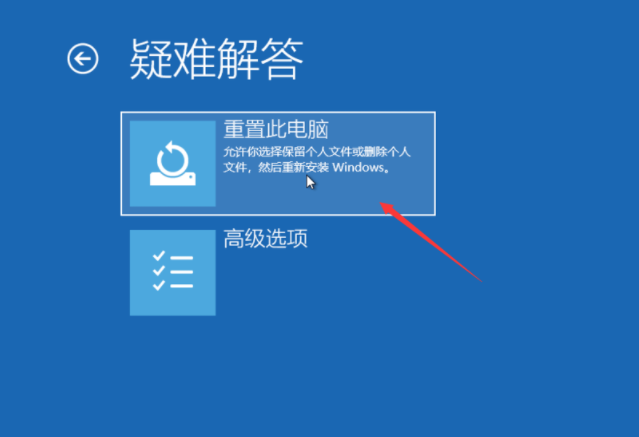
3、点击“保留我的文件”或“删除所有内容”(仅系统盘操作,不影响其他盘)。
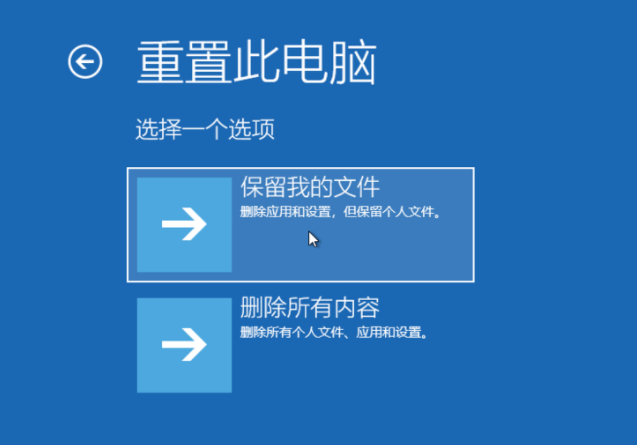
4、电脑重启后出现选择账号重置此电脑。
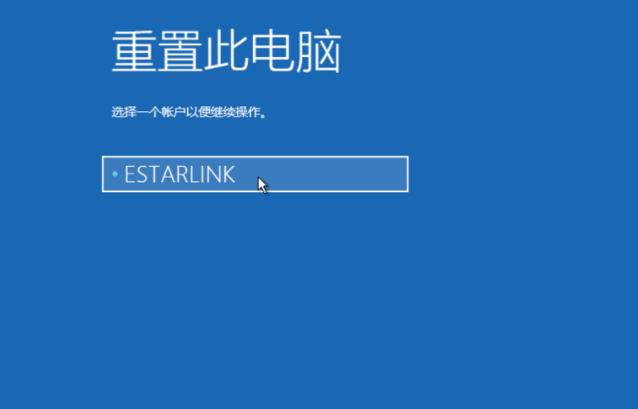
5、输入账户的密码后点击继续。
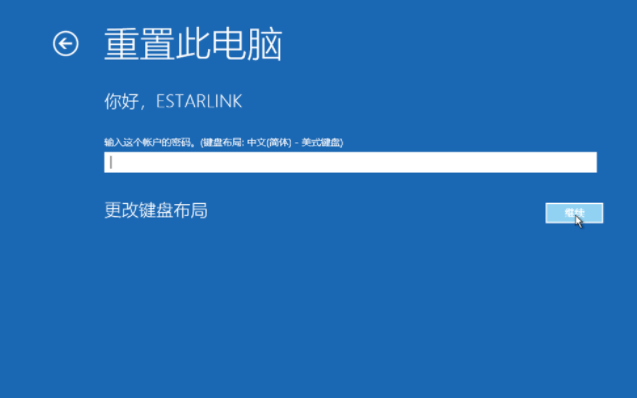
6、然后点击“重置”按钮。
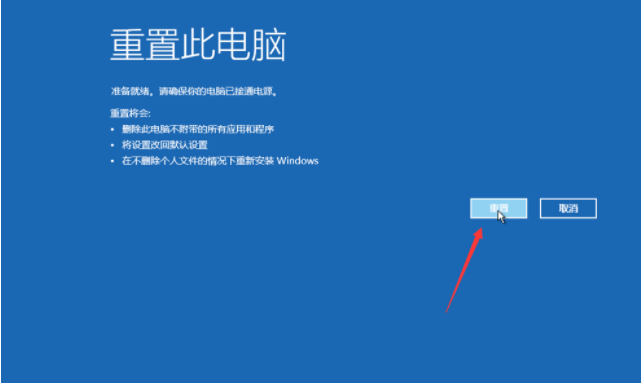
7、接着开始重装此电脑,耐心等候即可。
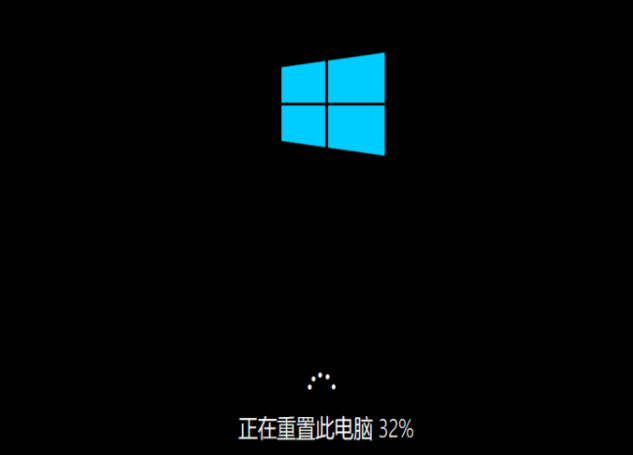
8、如果是还能进系统的情况下,那重置win10系统就更简单了,直接打开系统设置-更新和安全-恢复-重置此电脑即可,过程类似。
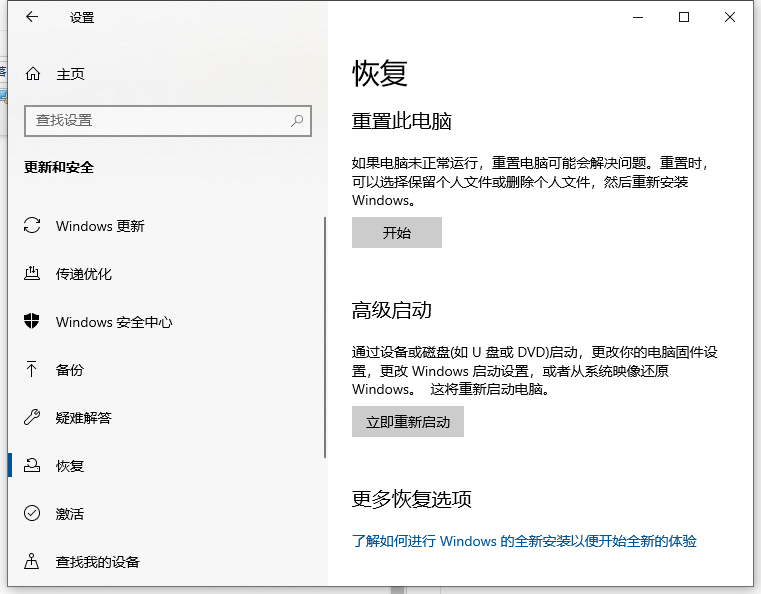
以上便是一键恢复win10系统的方法,有需要的小伙伴可以参照教程进行操作。
相关文章:
排行榜

 网公网安备
网公网安备